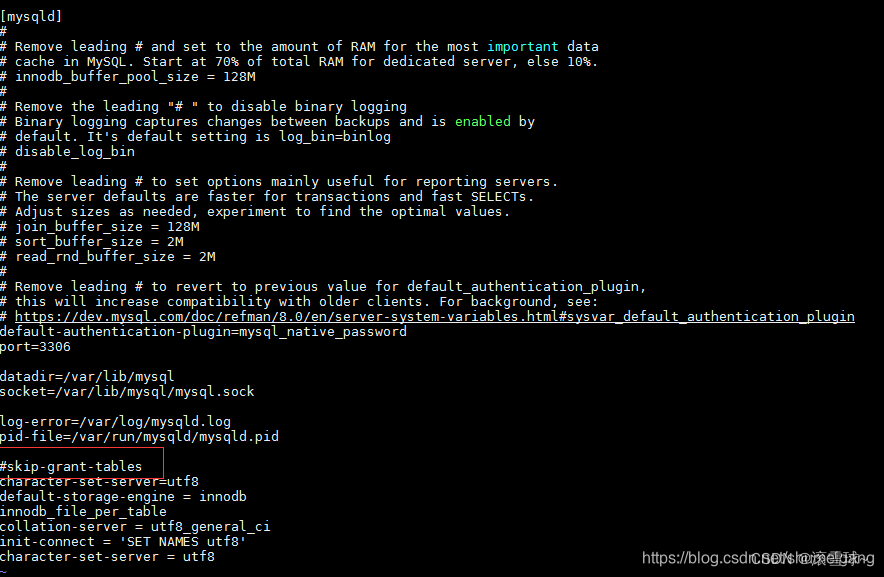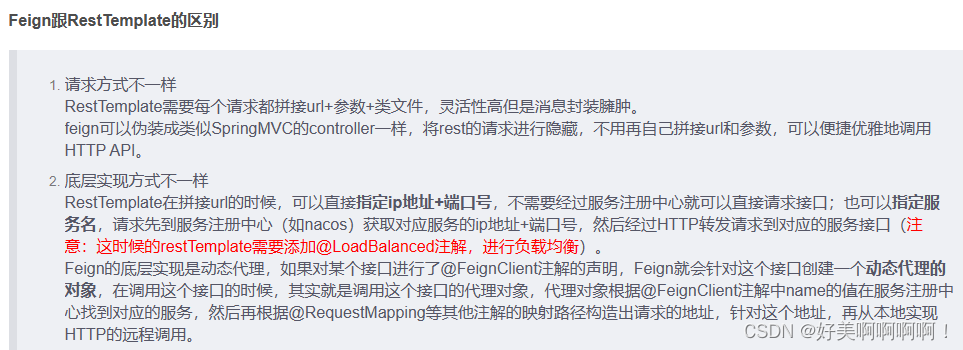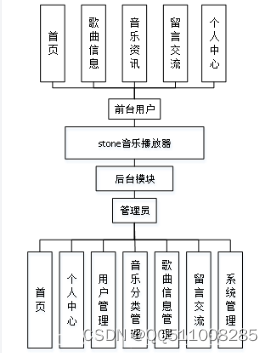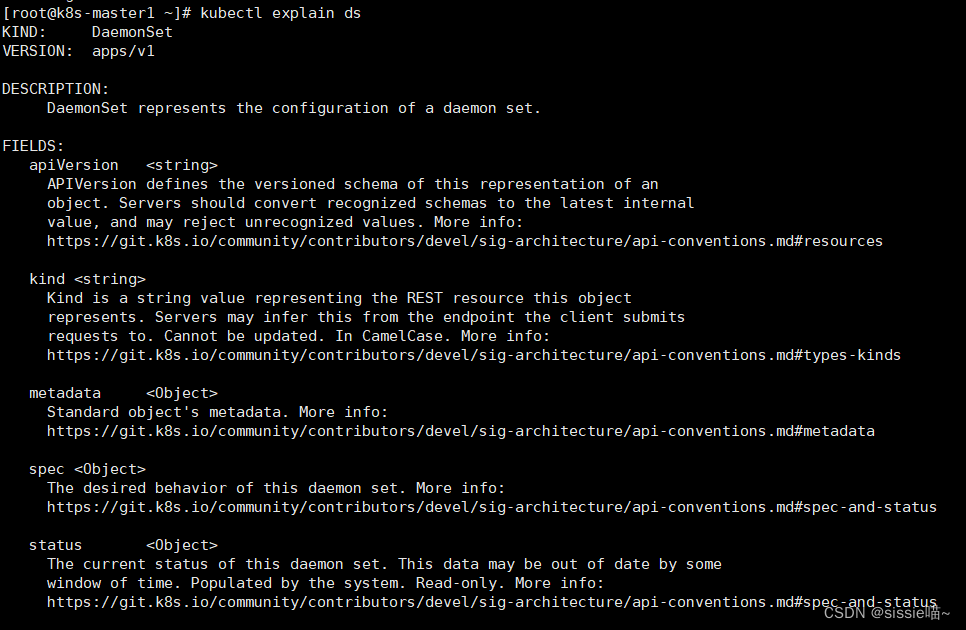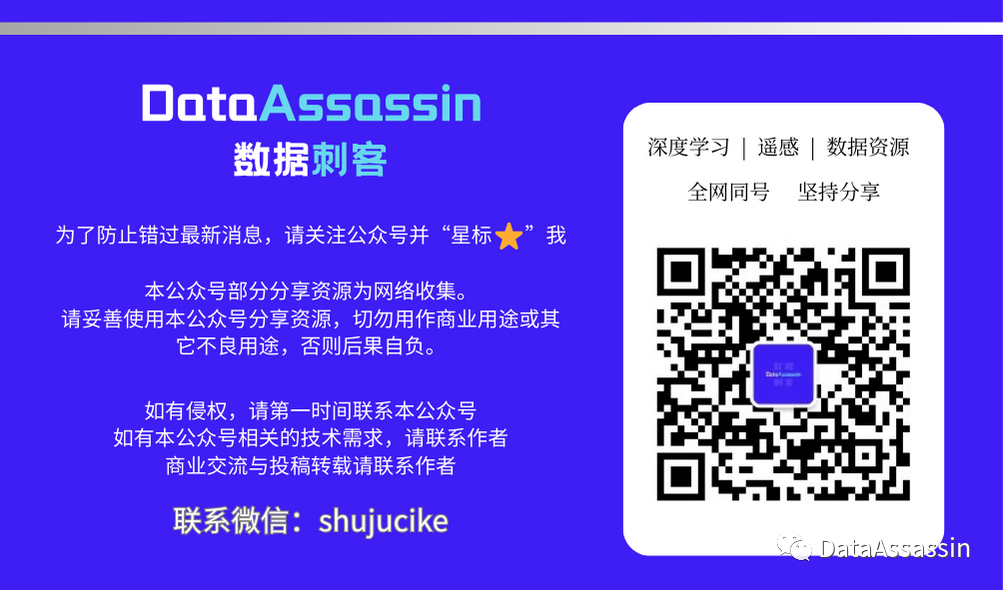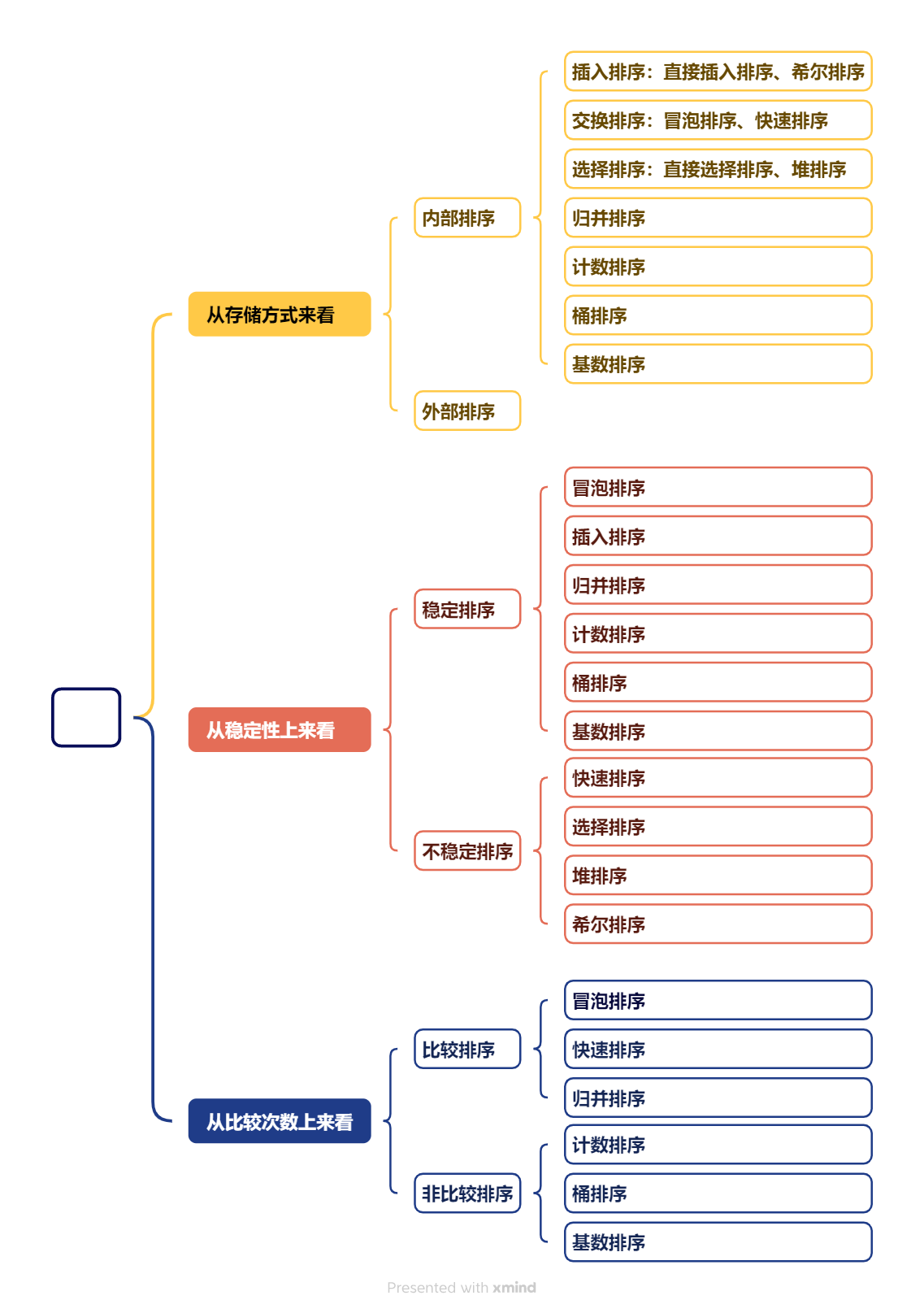使用PE安装Windows系统
使用PE安装Windows系统是一种较为高级的系统安装方法,通过这种方法安装操作系统,你不仅可以体验到真正的Windows系统开箱过程,还能逃过微软官方的TPM审查,使不符合要求的电脑机型也可以使用高版本的Windows.
本文将简单介绍如何使用PE安装操作系统,其内部原理在未来会详细讲解.
请不要用自己的物理机做实验!请使用VM虚拟机在PE里安装Windows!
设置情境:
假如你在第九篇文章里安装的Windows10系统已经损坏,需要使用PE系统格式化它的C盘以重新安装一个新的Windows10.操作方法:
1.向虚拟机里添加一个虚拟光盘,选择微PE的ISO文件(别忘了启动时连接)
2.启动时进入固件,选择CDROM项进入PE系统
3.格式化主系统的C盘(请注意区分哪个才是主系统的C盘)
4.向虚拟机里添加一个虚拟光盘,选择Windows10的ISO镜像(别忘了连接)
5.打开 "Windows安装器"(英文名:winntsetup)winntsetup的配置
1.选择安装映像文件位置:
1.点击 选择
2.可以通过下方的搜索框看见,他实际想让你找到并选择install.wim这个文件.
3.点击Windows10ISO模拟出的虚拟光驱.(DVD驱动器)
4.打开 sources 文件夹
5.选择install.wim
2.选择可引导驱动器的位置
1.点击向下的小箭头,选择被标记为绿色的分区(原理以后讲解)
2.如果一旁的EFI PART旁边的圆点是绿色的,说明你的选择是正确的3.选择安装驱动器的位置
1.点击向下的小箭头,通过列出的分区的大小选择你想把Windows安装在哪一个分区里4.杂项
1.Windows版本选择Windows10专业版
2.挂载安装驱动器为:C 的含义是你可以自定义系统盘盘符.你可以在这里随意选择自己的系统盘盘符
3.点击右下角 安装
4.下一页面,直接点击 确定请等待一小段时间,winntsetup正在释放Windows10系统文件至所选系统分区.
结束后,重启,进入系统开箱(OOBE)阶段.
这次你可以看到OOBE的全过程.
请断开虚拟机的网络连接,点击右下角的网络图标->断开连接
为了防止在OOBE阶段下载不必要的更新包和强制你登录微软账户,所以要断网.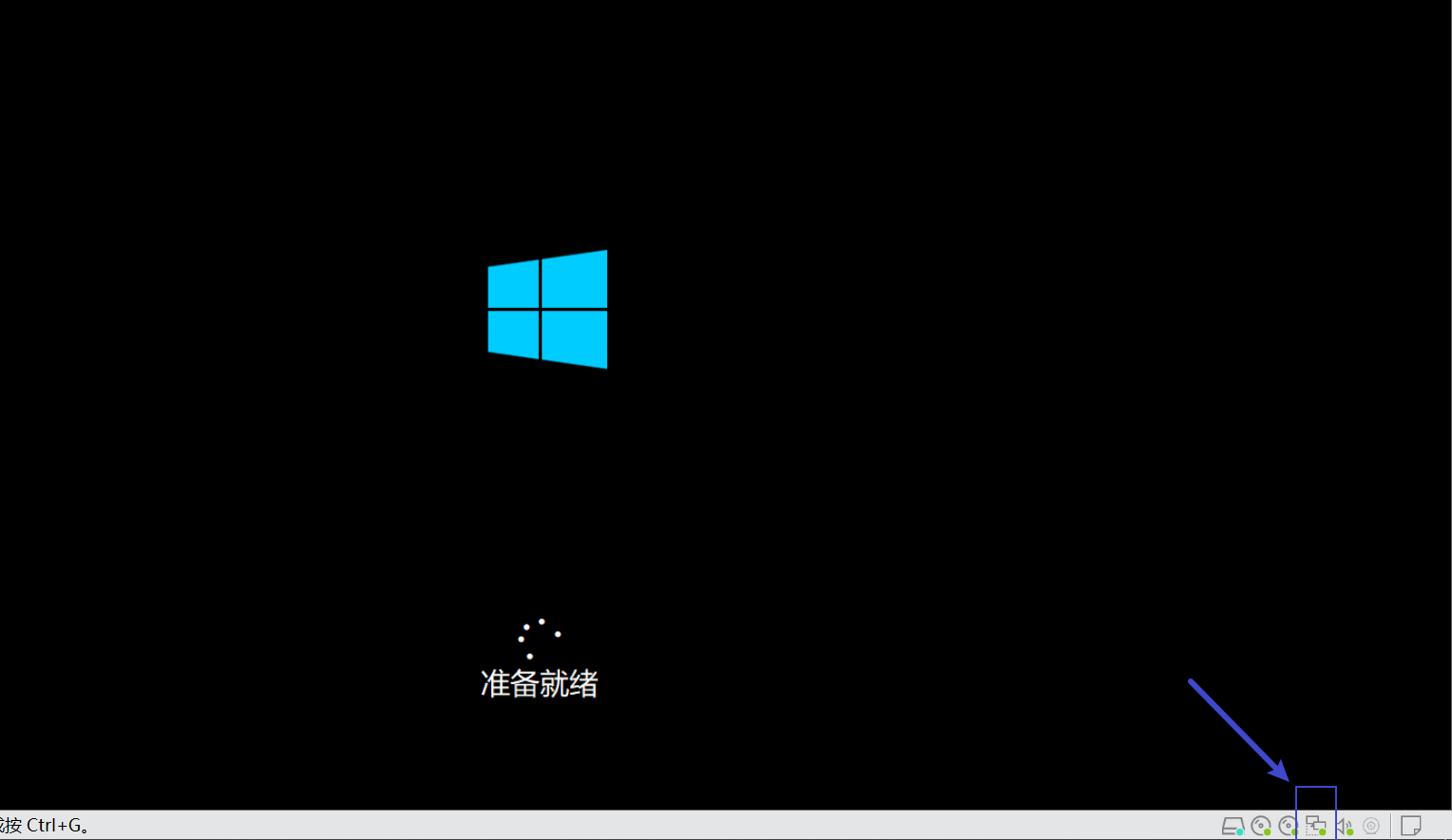
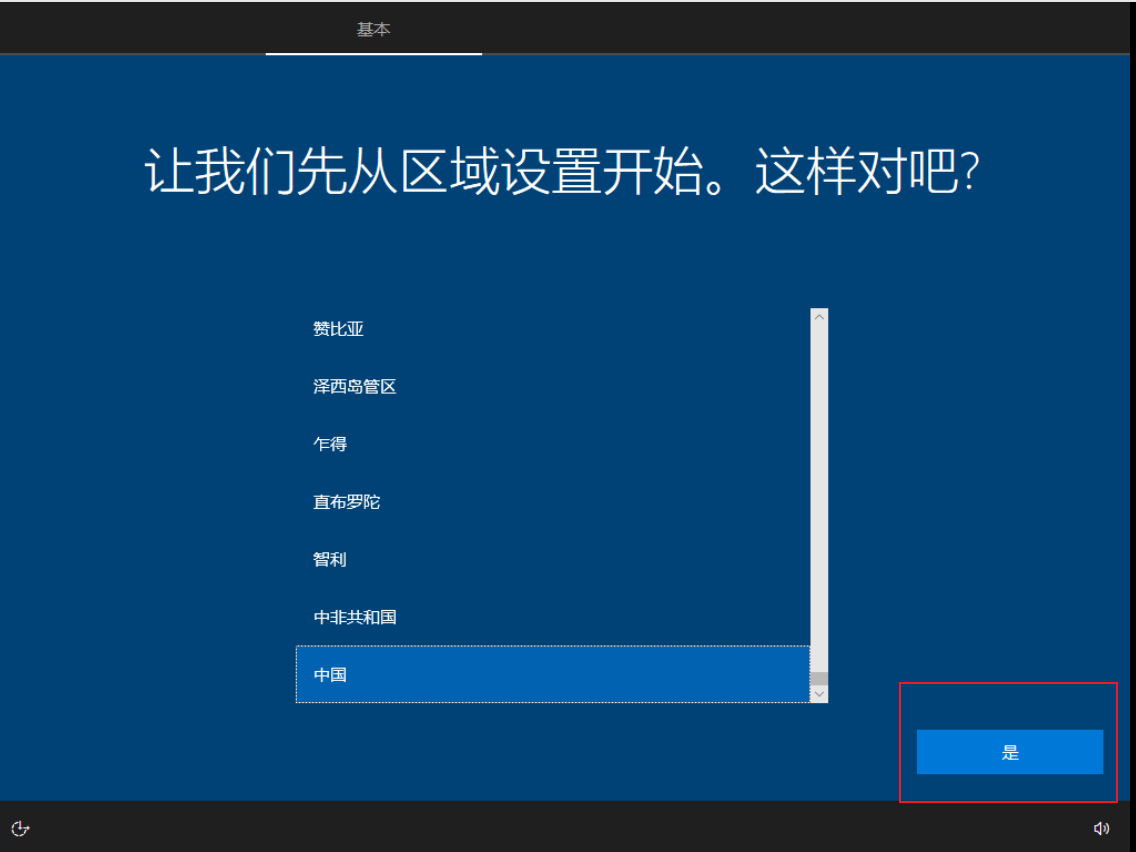
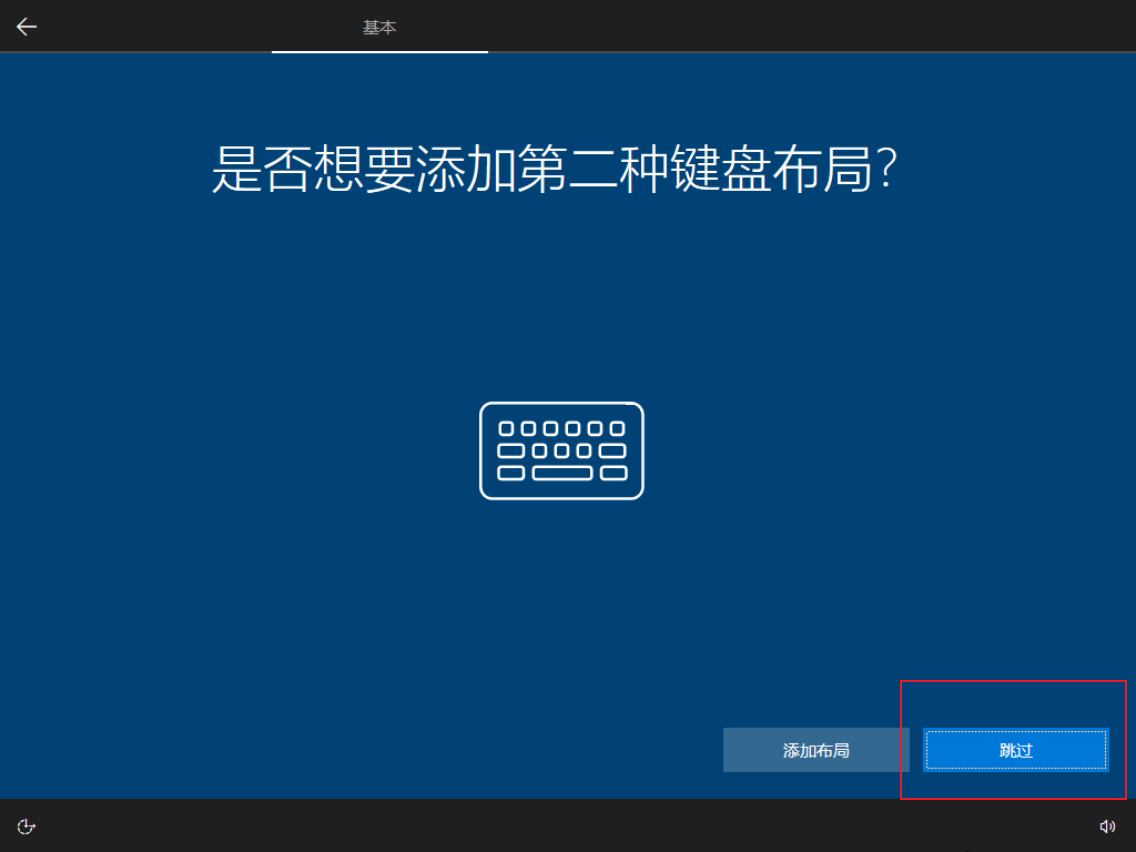
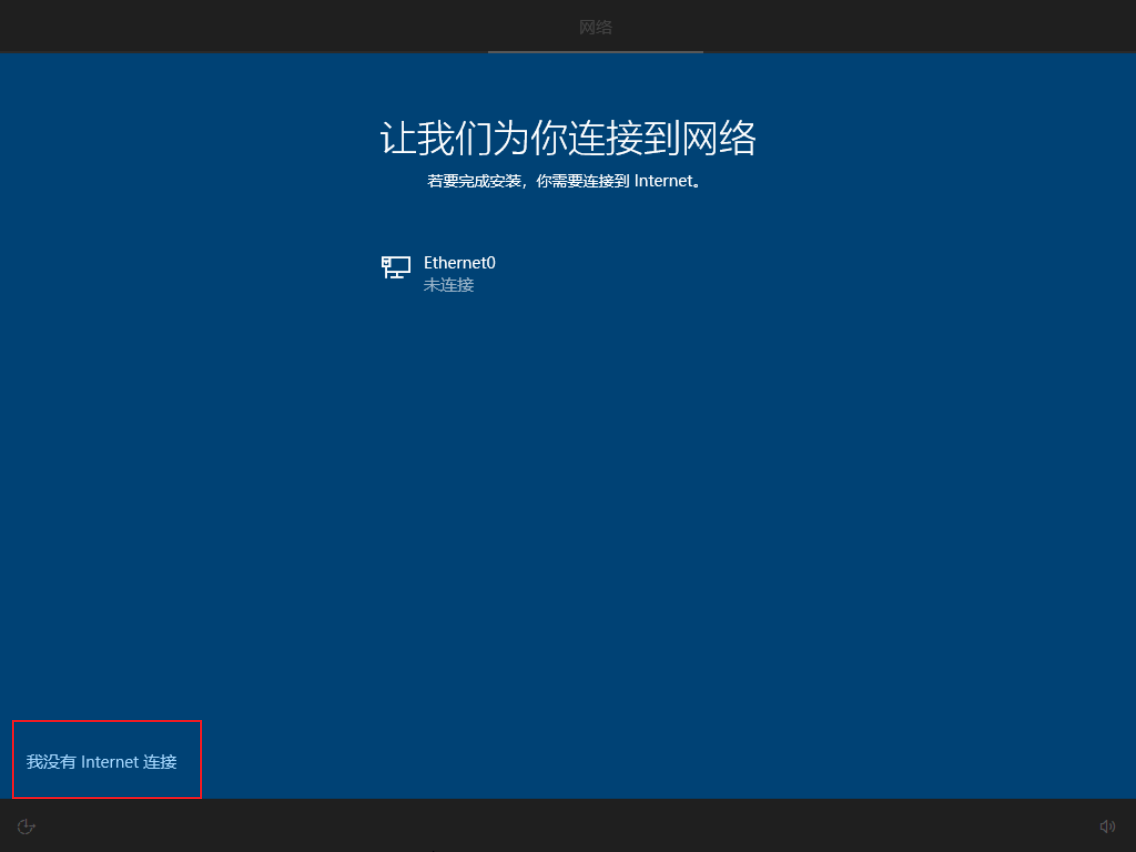
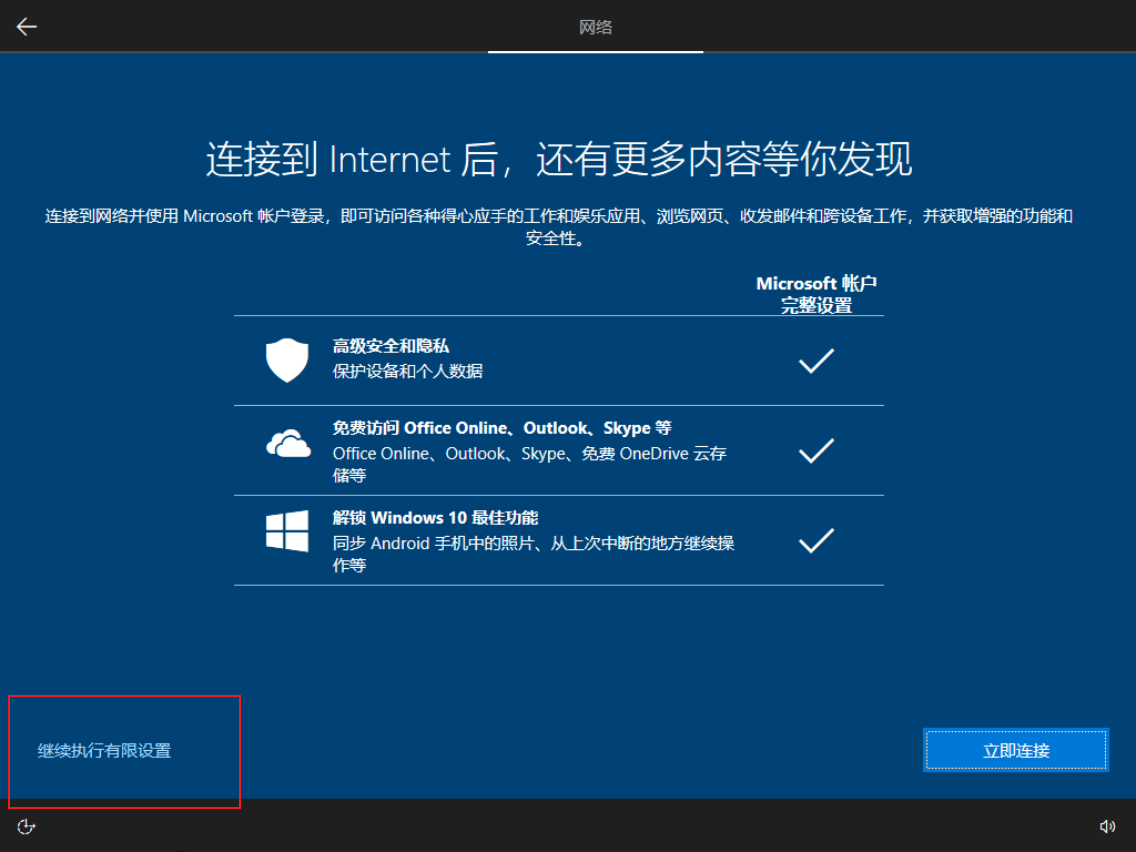
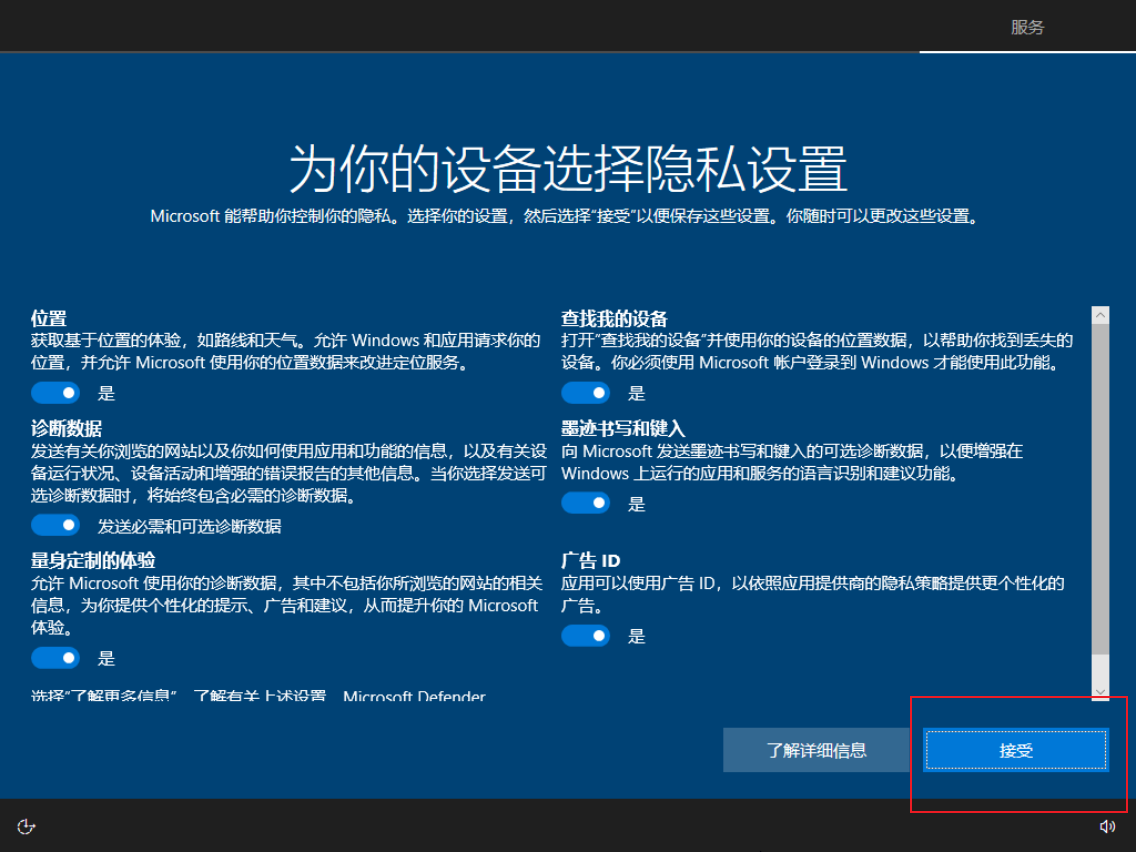
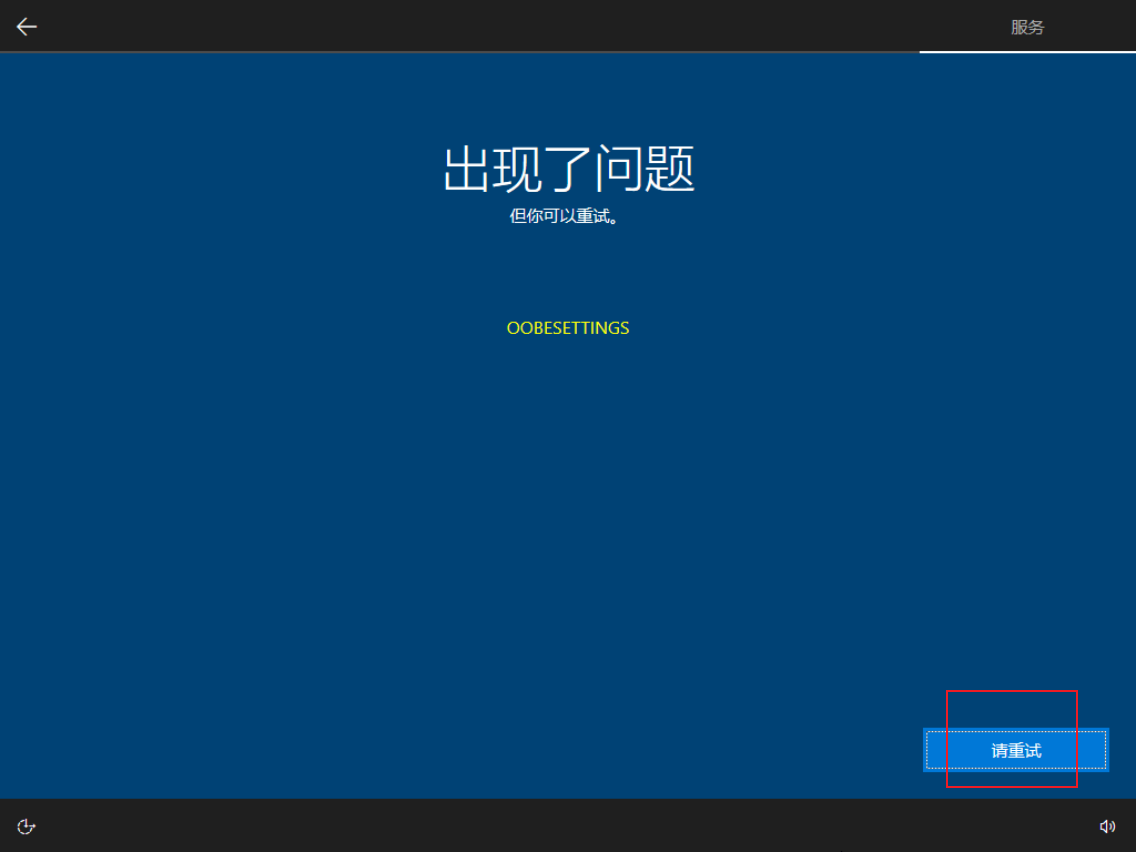
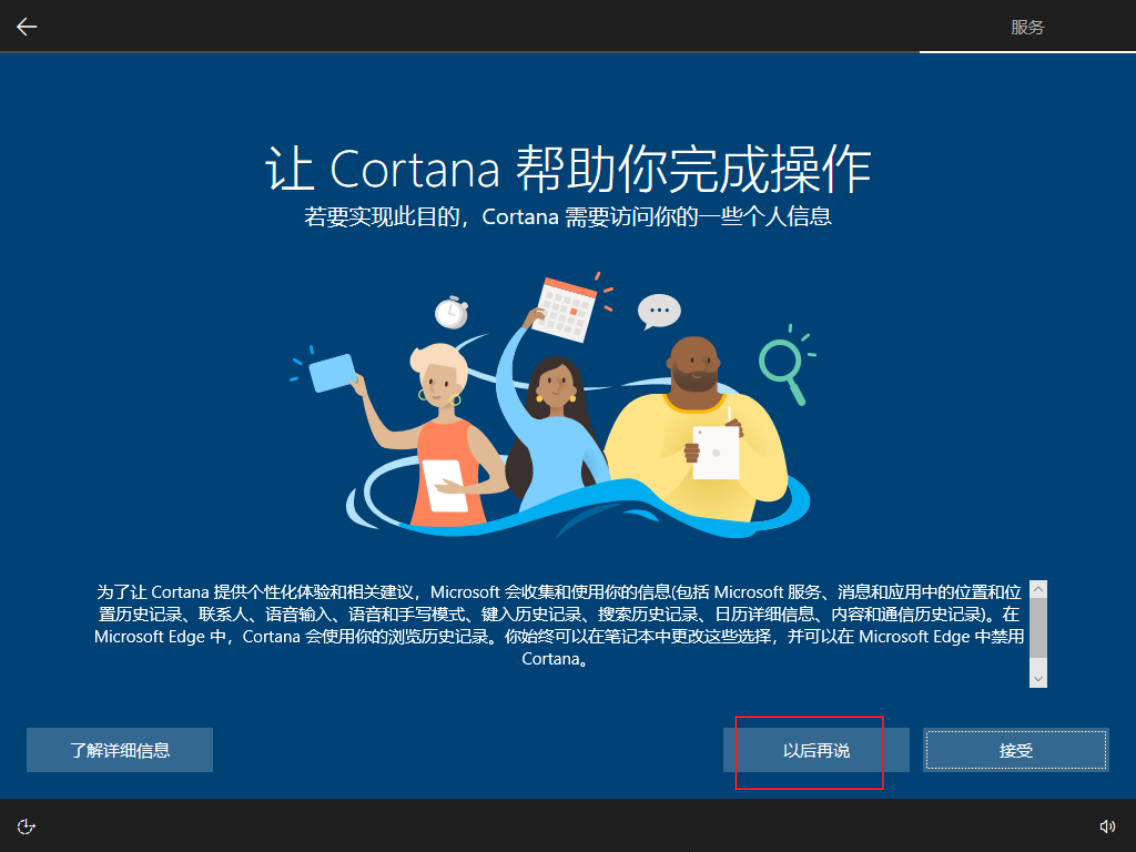



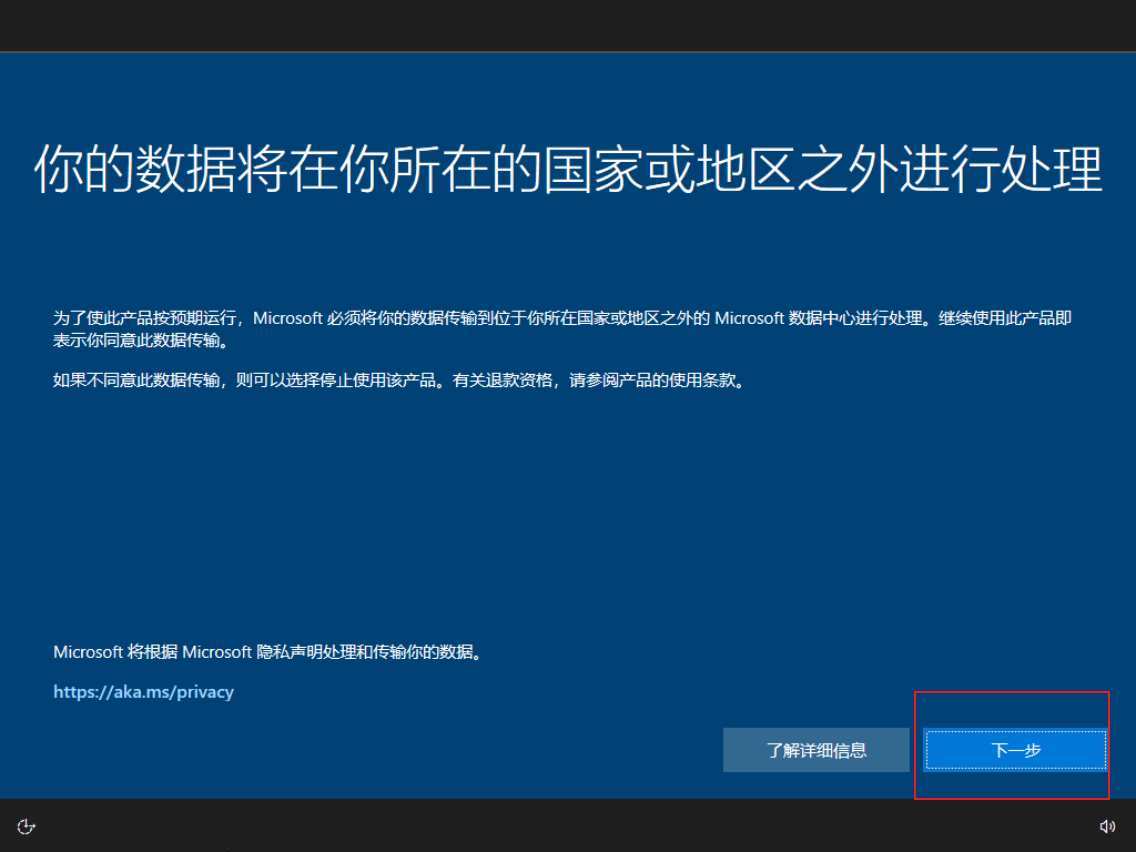
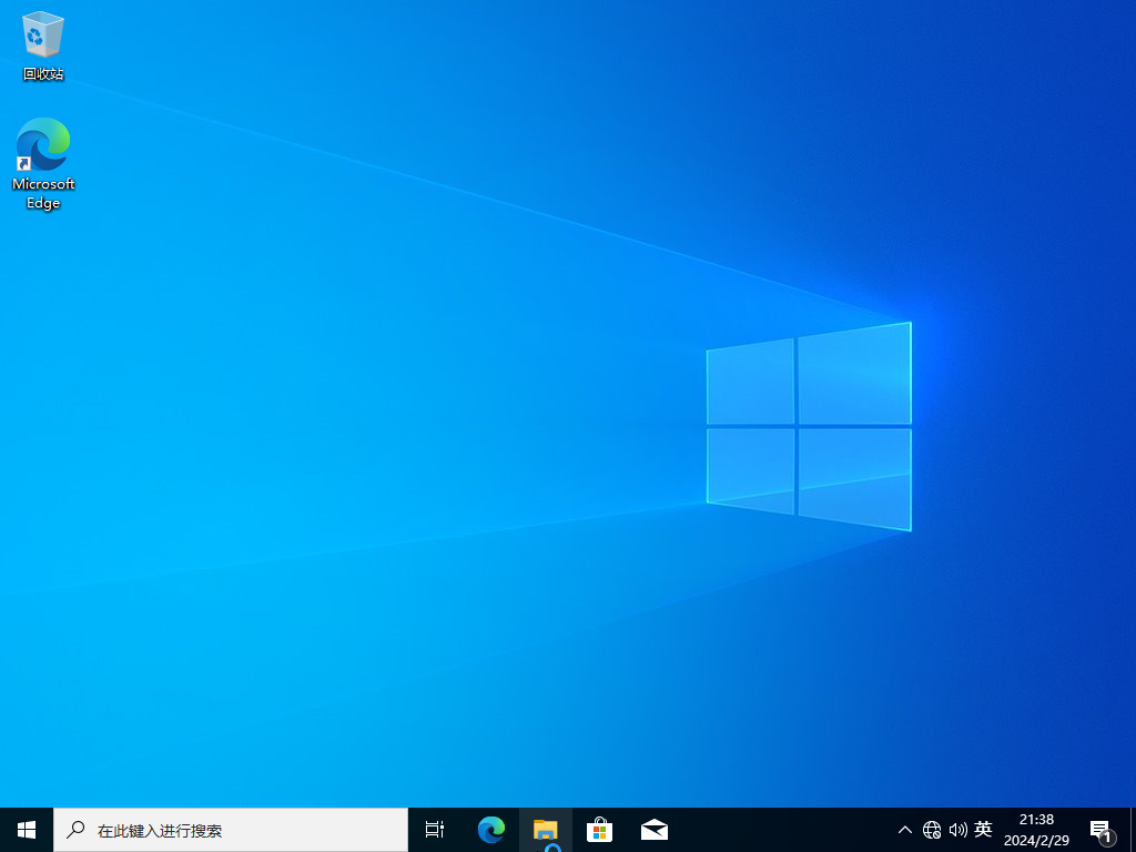
获取最新文章,请关注微信公众号 吕社
本文由博客一文多发平台 OpenWrite 发布!

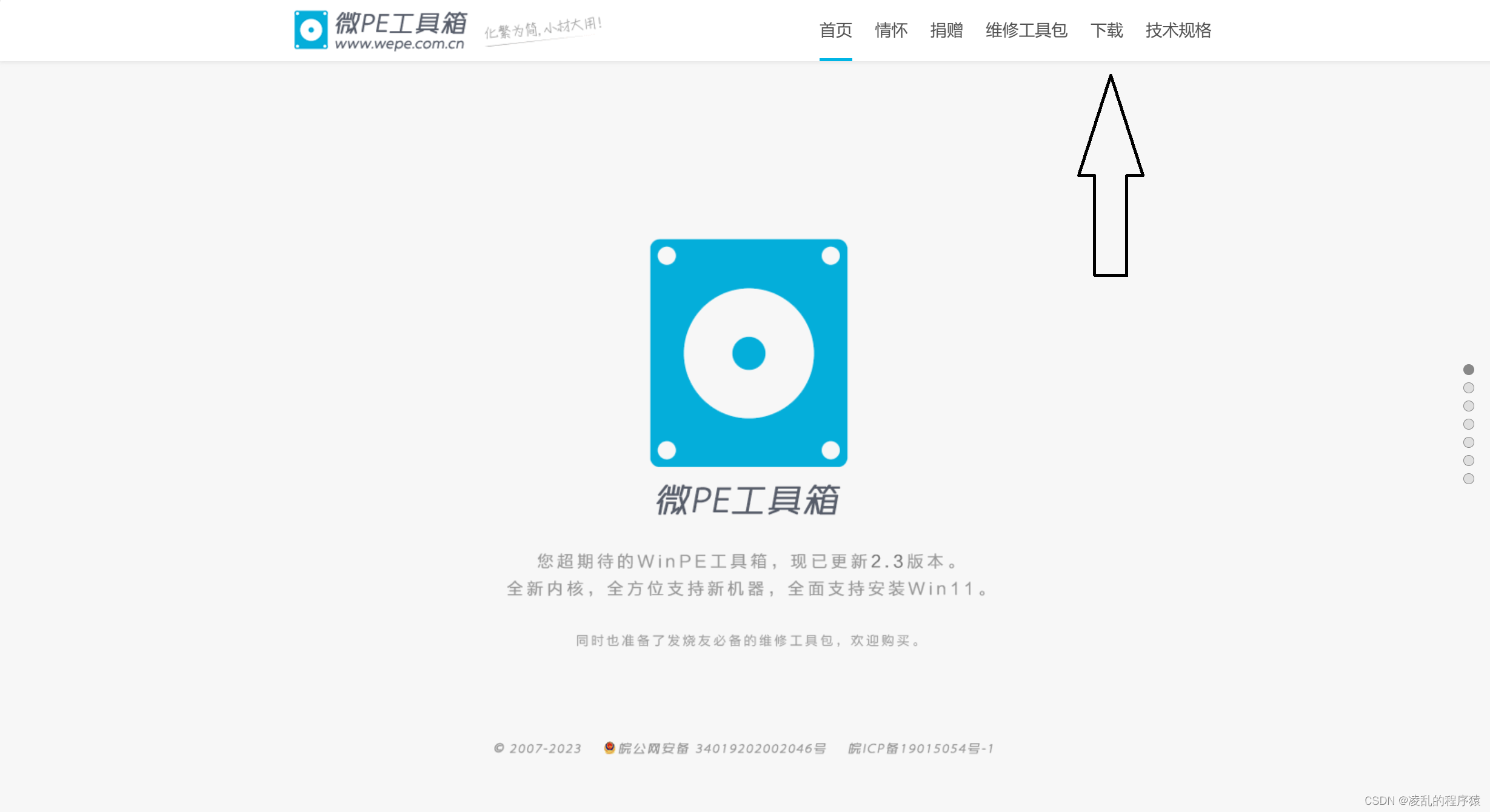
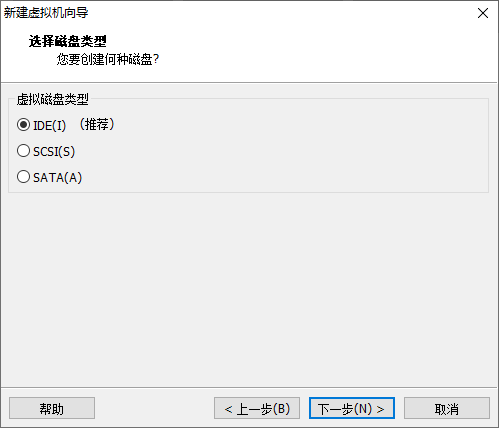
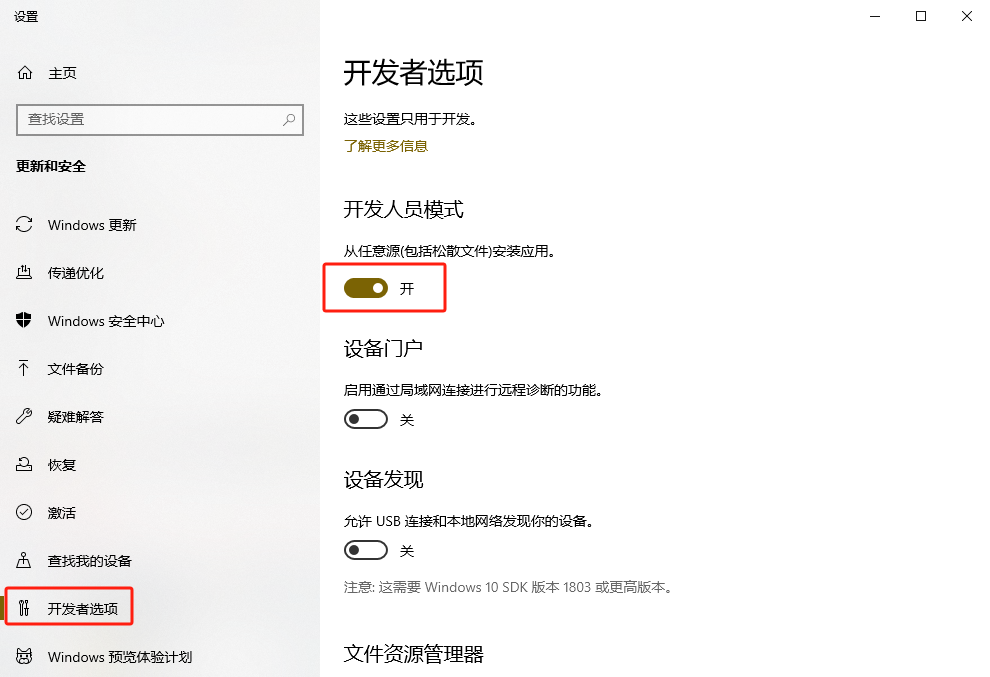



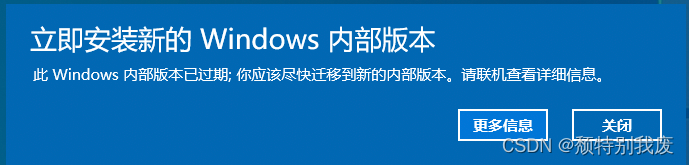
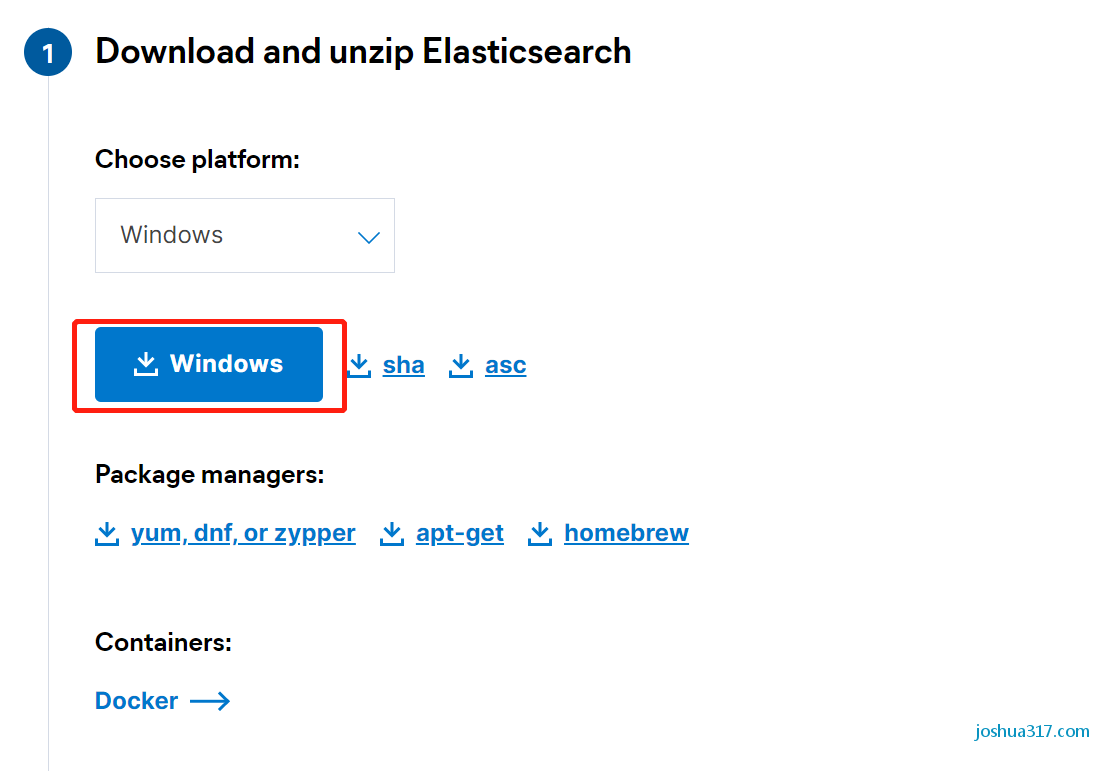
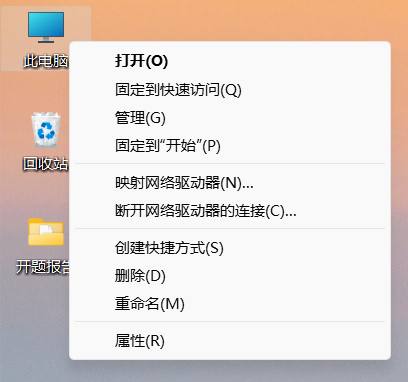

















![[VulnHub靶机渗透] Kioptrix1.2](https://img-blog.csdnimg.cn/direct/0139ef298e064bdaa7a170ab9d14668a.png)